Компетентни рад са макроима у Ворд-у

- 2954
- 938
- Moses Gerlach
Скуп способности уредника текста Мицрософт Ворд је заиста веома широк. Помоћу овог програма можете да решите много проблема који настају када раде са текстуалним документима било које оријентације, што овај производ чини тако популарним. Ворд има чак и мали програм за програмирање, са којим можете знатно олакшати свој рад. У самом уређивачу, то се назива макрона или, како се чешће називају Макроима. Нажалост, многи корисници избегавају познанство са овим алатима, погрешно верујући да је то нешто тешко и посебно није потребно. У овом чланку ћемо детаљно размотрити како да креирамо макро у Ворд, оно што је уопште и зашто сте погрешили без употребе макроа. Хајде да схватимо. Ићи!

Шта је то
Макро је у основи мали програм који вам омогућава аутоматизацију и олакшавање рада са текстом. Већина производа Мицрософта имплементирала је функцију која задржава историју корисника, најчешћих алата и других. Све се то може превести у формат команди, а уместо да обављате исту ствар сваки пут, само кликните на тастер на тастатури и Ворд ће учинити све за вас. Удобан? Још би! У ствари, то уопште није тешко. Даље у чланку како би се створио макро.
Макрои омогућавају вам да извршите неколико основних функција. Дизајнирани су за спровођење следећих задатака:
- Убрзати често извршене процедуре и операције у оквиру Едитор текста речи. Ово се односи на уређивање, форматирање и не само.
- Комбинујте неколико тимова у целој акцији "од и до". Као пример, коришћење макроа, можете одмах да убаците табелу једноставним покретима, који ће имати одређене одређене величине, а такође добити прави број ступаца и линија.
- Поједноставите приступ неким функцијама и алатама за рад са текстом, графиконима итд. Штавише, могу се налазити у различитим прозорима и програмским делом.
- Аутоматизирајте сложене доследне операције и акције.
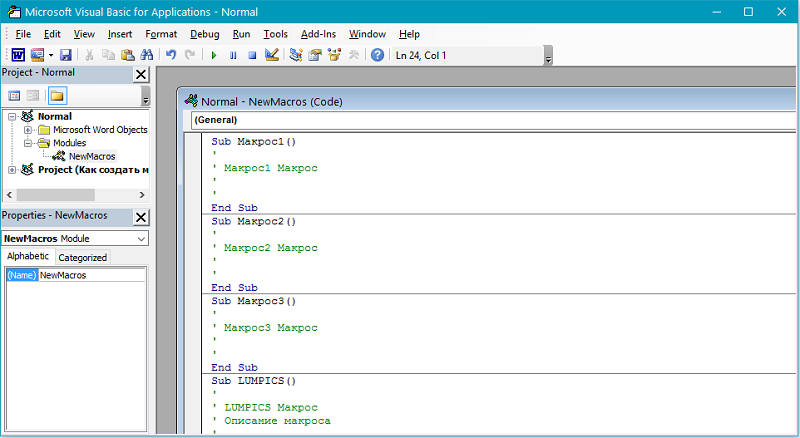
Секвенца коришћених макрона може се стварати буквално од нуле. За то ћете морати да унесете одговарајући код у Висуал Басиц Едитор.
Стварање макронаредби
Алгоритам акција приликом креирања тима је следећи:
- Одредити поступак.
- Наступити.
- Снимите акције у макро.
На пример, морате да истакнете део текста у табели са подебљаним. Да бисте снимили команду, мораћете да користите топле тастере - можете шпијунирати комбинације за свако средство показујући курсор на жељеном алату.
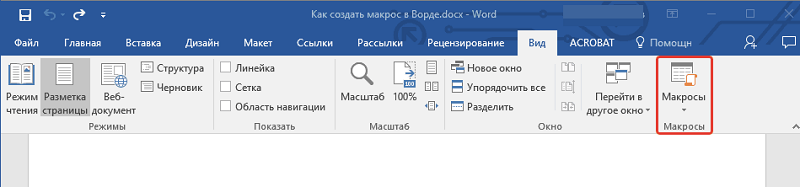
Претпоставимо да је потребна друга колона. Прелазак између ступаца табеле врши се помоћу тастера "Таб". Кликните на "Таб" потребан број пута док не дођете до жељене колоне. Затим, ако требате да истакнете део садржаја ћелије, уклоните пражњење притиском на стрелицу улево. Даље, бирамо две речи из ћелије. Комплетан Цтрл + Схифт и притисните стрелицу на десно два пута (или онолико пута колико требате да изаберете). А последњи корак је да примите наменско подручје Полу -ФАТ-а помоћу ЦТРЛ + Б комбинације.
Сада, одлучивши се по редоследу акције, запишите макро. Да бисте то учинили, идите на картицу "Виев" и пронађите дугме "Мацро" на траци са алаткама. Кликом на њега видећете мали мени у којем вам је потребно да одаберете "Рецорд Мацро". У прозору који се појављује, унесите име команде и кликните на дугме "Сними". Одмах након тога појавиће се икона касете у близини курсора, што указује да је запис почео. Конструисати све потребне радње јасно да би се (у овом примеру, за полу -ФАТ фонт неколико речи из ћелије табеле). Након што сте учинили све, кликните на икону "Стоп" (квадратни) у доњем делу прозора програма. Све, макро је спремно.
Како снимати макро
Ако следите корак -СЕ -степ упутства, са независним снимањем макронапита, чак и почетни корисник не би требало да се појави.
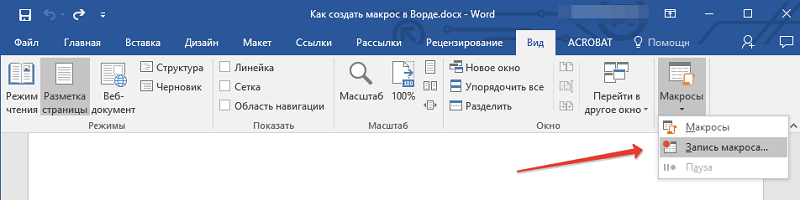
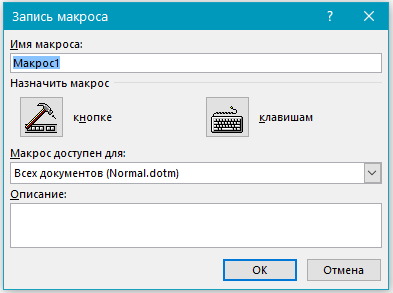
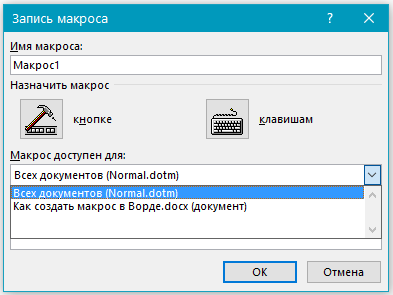
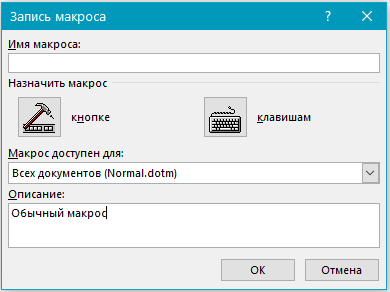
Алгоритам акција може бити представљен у овом облику:
- У зависности од тога која се користи верзија речи за уредник текста, отворите картицу "Девелопер" или "Виев", где се налази макро дугме. Само треба да кликнете на ставку "Мацро Рецорд".
- Сваки макрои треба да има своје име. Може се поставити искључиво на властиту дискрецију. Ово неће на било који начин утицати на његову функционалност.
- Ако макроино име дате исто име као и стандардни макронике у програму Ворд, то ће извршити своје функције уместо главне. Стога не будите превише лени да бисте погледали МАЦРОС мени и отворили одељак "Ворд". Овде су написане сва стандардна имена.
- У линији под називом "Макро је доступан за" Потребно је да одаберете шта ће тачно бити доступно.
- У колони са описом, морате да унесете свој властити опис макронаредби.
- Затим можете кликнути на "Почетни снимак" или "Креирај дугме". У првом случају, макро снимање ће почети без везивања за дугме на контролној табли или тастатури. У другом макронику, поставиће се одговарајући тастер или тастер.
- Додајте један или више докумената у којима треба додати нови макро. То се врши путем "Ворд Параметерс" на картици "Брза приступа".
- У левом прозору изаберите жељени макро за снимање и кликните на дугме "Додај".
- Да бисте променили подешавања овог дугмета, увек је могуће кликнути на "Промени".
- Даље, одаберите симбол који желите да користите за дугме.
- Наведите име. Тада ће се приказати у одговарајућем пољу.
- Кликните на ОК два пута да бисте започели макро снимање.
- Када требате да зауставите снимак, притисните одговарајући кључ у менију "Мацро".
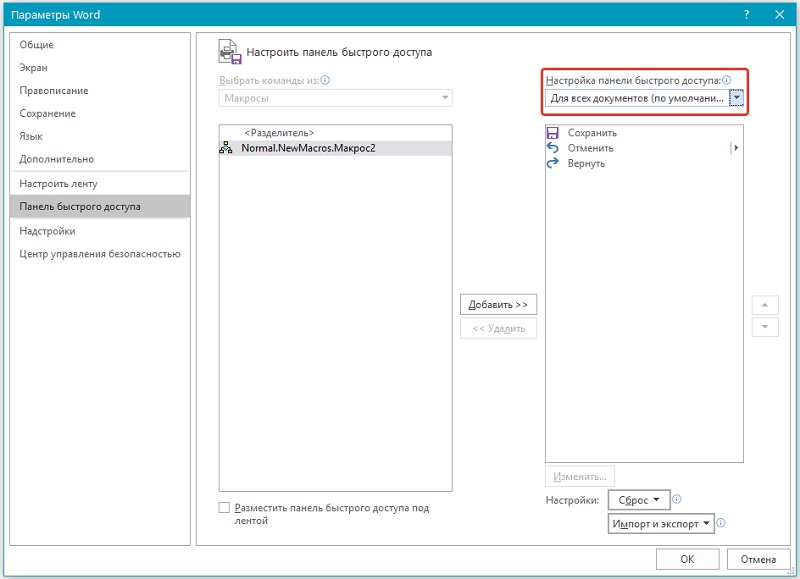
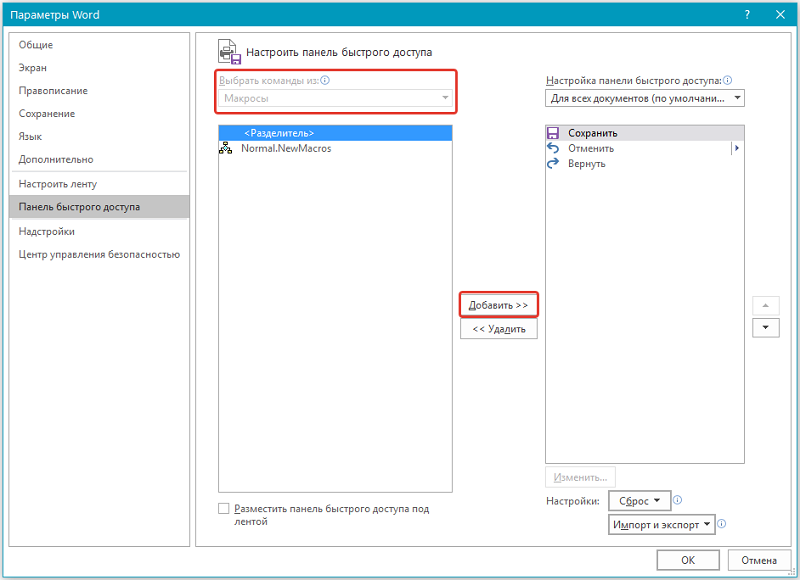
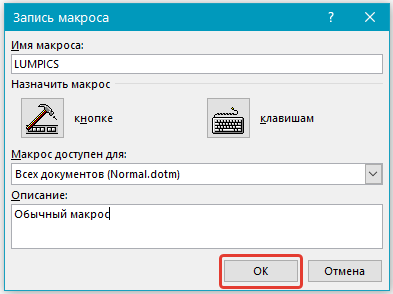

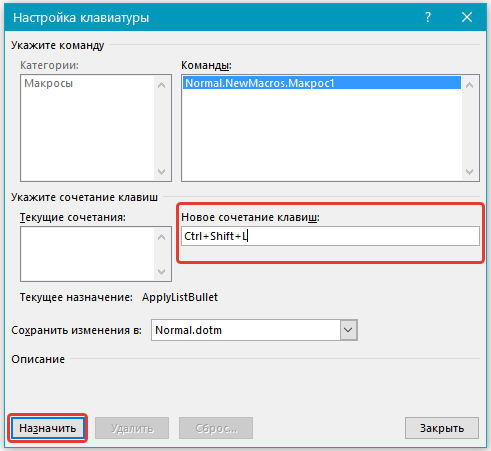
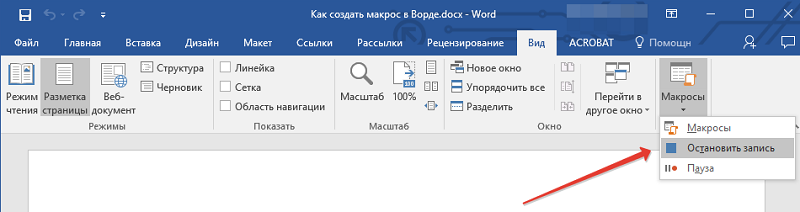
Снимљени макро може се користити у будућности по својој нахођењу.
Употреба макронаредби
Како користити све ово? И врло једноставно: На алатној траци притисните типку "Макро" и тачка истог имена у менију који се појави - отворићете листу свих макронапитања испред вас. Изаберите сачувани и кликните на "Наступи". Постоји погоднија опција - креирати посебно дугме на алатној траци. То се ради на следећи начин: Идите на мени "Датотека", затим "Параметри" и кликните на "Брзу приступну плочу". У одељку "Изаберите наредбе из:" Наведите "Макрое" и одаберите потребан од њих. Након тога кликните на дугме "Додај". Такође можете да доделите икону која ће бити приказана за ово дугме. Спреман. Одговарајућа икона ће се појавити у траци алата, кликом на који ћете покренути алгоритам акције коју сте снимили.
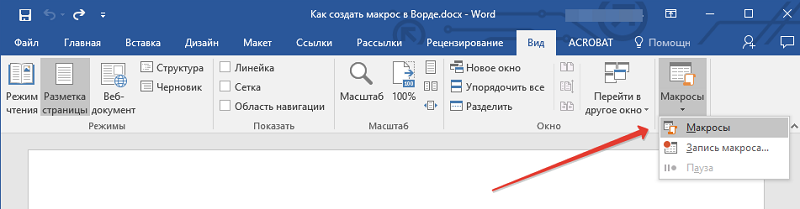
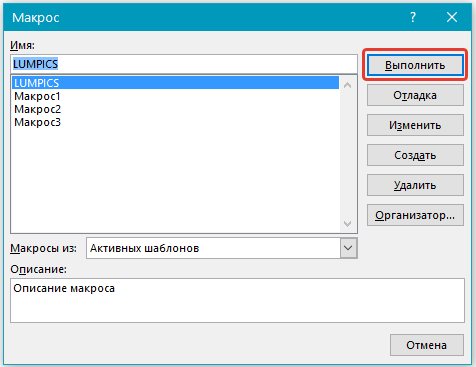
Можете да креирате макро моћи за готово све. Можете да промените удубљење од стана, интервале између интервала, на нивоу подручја текста, извршите израчун наведених вредности или конфигуришите аутоматско пуњење стола. Кликните на "Напишите макро" и кликните са мишем, узрокујући одговарајући мени и подешавање потребних вредности. Само не одаберите текст мишем, за то је боље користити топле тастере или специјални програм програма. Једном када је све завршено, зауставите записник.
Такве команде могу да садрже било који број корака и да буду било који ниво сложености. Процес креирања макро воље је исти за Ворд 2007, Ворд 2010 и за Ворд 2013.
Као што видите, процес је прилично једноставан, а алат је веома ефикасан. Главна ствар је јасно утврдити алгоритам радњи које се изводе. Научили се како користити Макрои, у великој мери ће вам се олакшати свој рад и више можете да решите много проблема ефикасније и брзо радећи са текстуалним документима. Напишите коментаре ако вам је овај чланак помогао и постављао било каква питања која су занимања за коју се разматра тема.

